教您如何安装系统
- 分类:Win10 教程 回答于: 2021年05月15日 09:16:00
在使用电脑的时候,经常碰到这样的问题。突然电脑系统坏了或者电脑运行很慢或者中毒了等等。无法正常进入系统,但是自己又不知道如何安装系统。那么今天小编就来跟大家分享一个操作十分简单的一键安装系统的方法。下面就让我们一起来看看吧!
安装系统的详细教程:
1.浏览器搜索下载小白三步装机版软件(www.01xitong.com)并打开,退出电脑上的安全软件,选择我们想要的系统点击立即重装。

2.耐心等待系统文件下载安装部署,部署完成后软件会提示我们重启电脑。
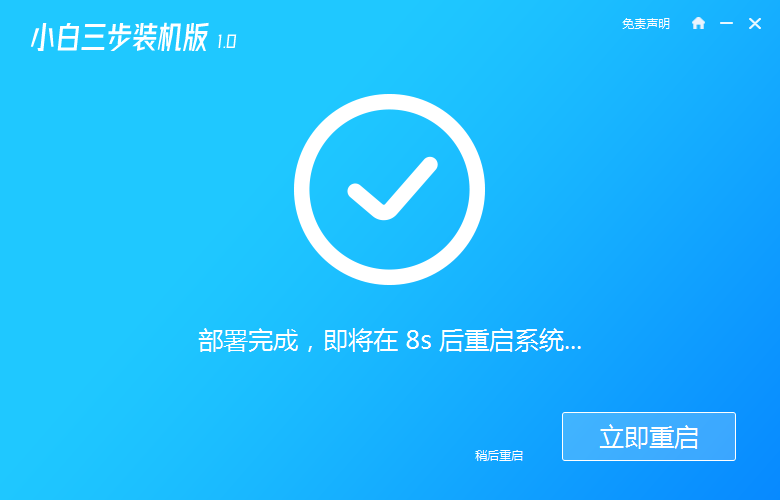
3.重启后选择第二个xiaobai pe进入PE系统。
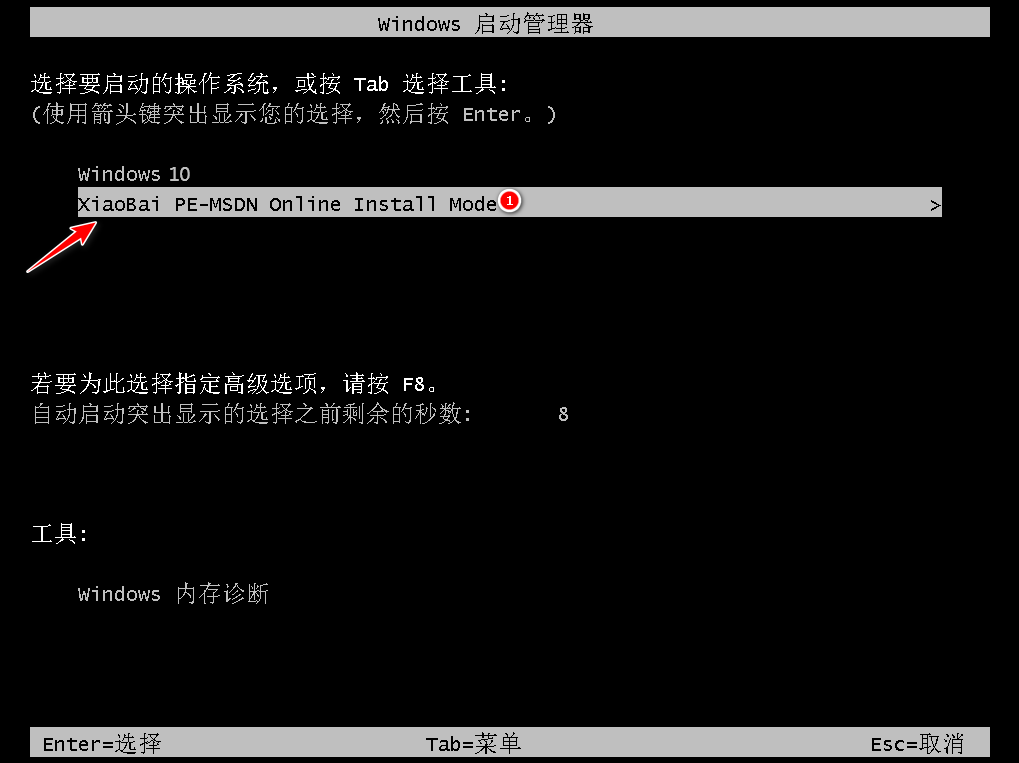
4.接下来进入Pe系统中就会打开小白装机工具帮助我们安装系统啦,我们无需操作,等待安装完成后点击立即重启即可。

5.重启完成后进入桌面就说明我们的系统安装好啦。

以上就是关于如何安装系统的详细教程啦!希望能够帮助到大家!
 有用
26
有用
26


 小白系统
小白系统


 1000
1000 1000
1000 1000
1000 1000
1000 1000
1000 1000
1000 1000
1000 1000
1000 1000
1000 1000
1000猜您喜欢
- WIN10专业版激活工具,小编教你激活工..2018/05/22
- win10官网升级系统方法2020/11/22
- 小米笔记本win10改win7的步骤教程..2021/06/11
- 好的,我为您拟定了一个标题,希望能够..2024/08/23
- Win10一键重装系统教程:轻松恢复电脑最..2024/04/01
- win10使用技巧,小编教你win10有哪里使..2018/08/09
相关推荐
- win8双系统win10:实现多版本操作系统的..2023/12/31
- 使用小白一键重装为您的电脑重装win10..2020/12/15
- 安装原版win10系统图文教程2017/07/26
- win10安装失败怎么解决2021/04/09
- 详细硬盘分区win10教程2020/09/17
- 找人装系统win10多少钱合理报价指南..2024/10/20














 关注微信公众号
关注微信公众号



